OneDrive (ранее известное как SkyDrive) - это популярное облачное хранилище от Microsoft. Сегодня OneDrive предлагает бесплатно 7 Гб пространства для каждой учетной записи. Как и следовало ожидать, OneDrive хорошо интегрирован с другими продуктами Microsoft. Кроме того, имеется отдельный клиент OneDrive, который автоматически сохраняет в облаке фотографии и видеоролики, сделанные при помощи цифровой камеры. Но, к сожалению, этот клиент имеет версии практически для всех платформ, за исключением Linux.
Но не расстраивайтесь, сообщество уже нашло решение этой проблемы. Эту задачу может выполнить onedrive-d, написанный Boilermaker. Запущенный в качестве демона, onedrive-d автоматически синхронизирует локальную директорию с облачным хранилищем OneDrive.
Установка onedrive-d в Linux
Но не расстраивайтесь, сообщество уже нашло решение этой проблемы. Эту задачу может выполнить onedrive-d, написанный Boilermaker. Запущенный в качестве демона, onedrive-d автоматически синхронизирует локальную директорию с облачным хранилищем OneDrive.
Установка onedrive-d в Linux
Хотя изначально onedrive-d разрабатывался для Ubuntu/Debian, в настоящее время он поддерживает также CentOS/Fedora/RHEL.
Для его установки введите следующие команды:
$ git clone https://github.com/xybu92/onedrive-d.git
$ cd onedrive-d
$ ./inst install
Настройка при первом запуске
После установки вам необходимо произвести однократную настройку программы, которая включает предоставление onedrive-d прав чтения/записи в вашем аккаунте OneDrive.
Сначала создайте локальную директорию, которая будет использоваться для синхронизации с аккаунтом OneDrive.
$ mkdir ~/onedrive
Затем запустите приведенную ниже команду, чтобы начать процедуру первоначальной настройки.
$ onedrive-d
Появится окно "Settings", как показано ниже. В опции "Location" выберите созданную ранее локальную директорию. В опции "Authentication" вы увидите сообщение "You have not authenticated OneDrive-d yet". Теперь кликните кнопку "Connect to OneDrive.com".
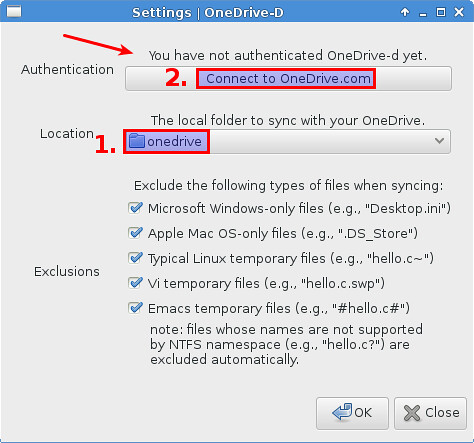
В появившемся окне вас попросят авторизоваться на OneDrive.com.
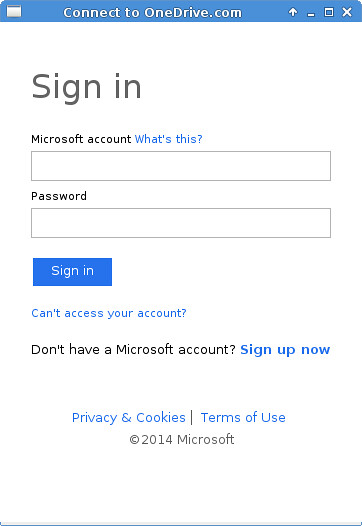
После авторизации вам необходимо будет предоставить доступ onedrive-d к аккаунту.
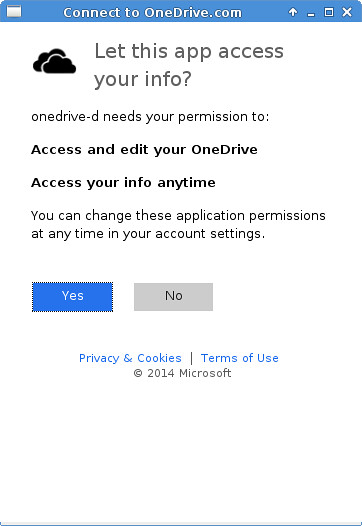
Вернувшись в окно "Settings", вы увидите, что статус изменился на "You have connected to OneDrive.com". Кликните "OK" для завершения настройки.
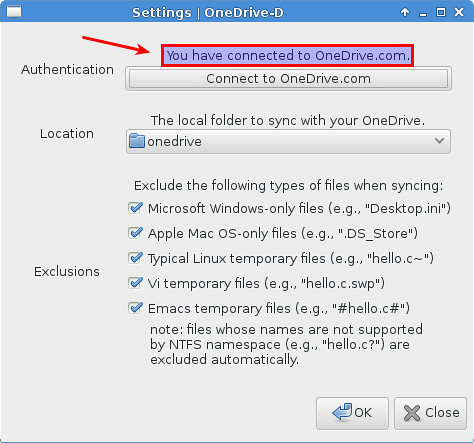
Синхронизация локальной директории с OneDrive
Существует два способа синхронизации локальной директории с хранилищем OneDrive, используя onedrive-d.
Первый - делать это вручную, из командной строки. Для этого, когда вам нужно синхронизировать локальную папку с OneDrive, просто введите в консоли:
$ onedrive-d
onedrive-d просканирует содержимое локальной директории и аккаунта OneDrive, после чего синхронизирует их. Если вы удалили какой-либо файл из локальной папки, он автоматически будет удален из облака после синхронизации.
После окончания синхронизации вы можете завершить выполняющийся в фоне процесс onedrive-d, нажав Ctrl+C.
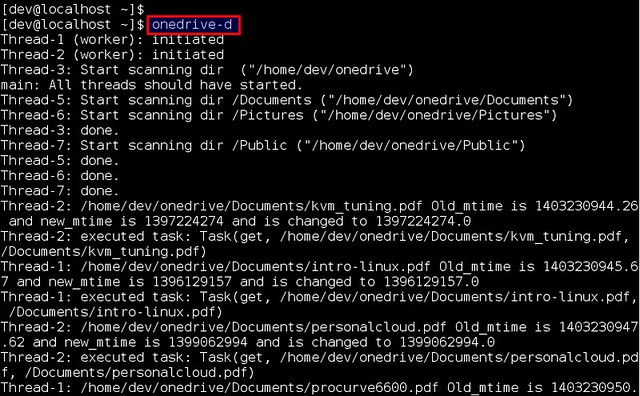
Второй способ - автоматический запуск onedrive-d при загрузке системы и его постоянная работа в качестве демона. В этом случае работающий в фоне демон будет мониторить локальную папку и аккаунт OneDrive, поддерживая их в синхронизированном состоянии. Для этого просто добавьте onedrive-d в список автозагрузки.
При работе onedrive-d в качесте демона вы будете видеть иконку OneDrive в системном трее, как показано ниже. При выполнении синхронизации вы будуте видеть оповещения.
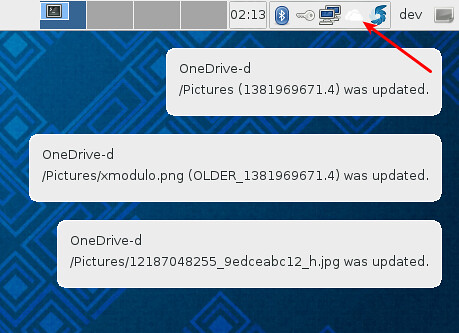
Комментариев нет:
Отправить комментарий